Windows 11 标志着 Windows 操作系统在视觉方面的演变。 随着 Windows 的发展,客户也不断对应用体验提出更高标准。 我们看到这些客户期望主要表现在三个方面:应用基础知识、用户体验,增加了安全性。
- 应用基础 - 低成本、高性能、高移动性设备外形规格、简单易操作的应用生命周期和状态解除冻结/漫游。
- 用户体验 - 能够自然地处理全系列输入,并在当前和未来的设备上实现美观且契合的设计和交互模式,同时支持现代窗口工作流和 shell 集成点。
- 添加了安全 - 在保护用户数据和隐私的安全平台上部署应用,并能够集成 Windows Hello 和 Passkeys 等功能,为用户提供更安全的体验。
凭借全新的视觉对象信号更改、展示 Windows 和 Microsoft 优势的签名体验,以及具有更多应用的全新应用商店,Windows 11 被定位为面向未来的 Windows。
Windows 上的出色应用满足这些客户对应用基础知识、新式用户体验和附加安全性的期望,我们正在投资本机 Windows 平台,使你的应用更容易通过 WinUI、MSIX以及 Windows 应用 SDK 系列 API 来实现巨大成就。 本文档概述了如何让你的应用在外观和表现上都很出色,以便让用户感受到它是专为 Windows 11 设计的。
以下是在 Windows 11 上构建美观应用的最常见的 10 11 项操作。
1. 测试应用是否与 Windows 11 兼容
用户期望其设备上安装的任何应用都具备可靠的基础功能。 他们希望应用升级或迁移到新版本的操作系统后能正常工作。 兼容性测试可帮助确保应用升级后,功能不会产生差异,经过充分测试的产品可帮助提高客户满意度。
Microsoft 致力于确保应用能够在我们的软件的最新版本上运行,而 Windows 11 的构建也考虑到了兼容性问题。 我们承诺,在 Windows 7/8.1/10 上运行的应用也可在 Windows 11 上运行。 如果你遇到任何与应用有关的问题,Microsoft 将免费帮助你确定问题,这样你便可以解决问题。 访问应用保证页并登录,提交请求,请求专门的应用保证管理员为你提供帮助。
2. 具有可发现且易于理解的隐私策略
易于发现且易于理解的隐私声明可增强用户对应用程序的信任和信心。
隐私策略必须包含以下内容:
- 告知用户产品访问、收集或传输的个人信息。
- 信息的使用、存储和保护方式。
- 指明会将此类信息披露给什么类型的对象。
- 说明用户可以对其信息的使用和共享进行哪些控制以及用户可以如何访问自己的信息。
- 遵守适用的法律和法规。
- 在您向产品添加新特性和功能时,请保持最新状态。
3. 使应用易使用且具包容性
包容性设计为所有人创造更好的产品。 若要确保应用易于使用且具包容性,请考虑改进的功能和可用性在以下情形中的意义:
- 残疾人士(暂时和永久)。
- 个人偏好。
- 特定工作方式。
- 环境约束(例如共享工作空间、驾驶、烹饪、防眩等)。
一些常见的解决方案包括以替代格式(如视频上的字幕)提供信息或启用辅助技术的使用(如屏幕阅读器)。
在设计时考虑到辅助功能的应用程序更易于维护、更新和重新设计。 除了帮助你的应用覆盖残疾人士之外,设计时将辅助功能考虑在内还可以降低维护应用的成本。
4. 使用最新的常见控件
Windows 11 为 Windows 操作系统带来了出色的 UI 创新,你可在应用中利用这些创新。 通过常见控件可立即使用这些更新。 尽可能使用最新的常见控件,可免费获得兼容性和辅助功能带来的好处。 考虑到维护和测试成本,使用这些常见控件比构建自己的自定义控件更具成本效益。

桌面应用 (Win32)
- 使用 Windows 应用 SDK 1.1 或更高版本中的 WinUI 3 创建可以利用新式通用控件的 Win32 应用程序。
- 若要评估这些控件,请查看 WinUI 3 画廊(主分支)。
- 使用 UXTheme 的 Win32 控件将自动获得针对一些更具活力的控件视觉对象的浅色主题的“重新绘制”。 请务必测试以了解是否存在问题。 对于未自动更新的图面,如果可能的话,请手动更新视觉对象,使其看起来与其他更新一致。
UWP 应用
- 如果应用使用 UWP XAML 或 WinUI,请更新以使用 WinUI 2.6 或更高版本。 WinUI 为 UWP XAML 和 WinUI 控件提供了新样式,默认样式已更新为更具活力的视觉对象和动画。
- 有关支持的控件列表,请参阅文档。
- 使用 WinUI 2 Gallery (WinUI 2 分支) 评估控件。
WebView 和其他平台
- 单个 WebView 图面需要手动采用样式。 我们不会提供集中式样式,但可以使用设计工具包和 WinUI 2 库来复制样式。
5. 使用最新的设计材料(Acrylic 和 Mica)
我们引入了一种称为 Mica 的新材料,可在应用中生动呈现用户的桌面背景。 Mica 是一种性能非常高的材料,用于 TitleBar 等长期 UI 图面,以传达应用的活动或非活动状态。 Mica 是一种纹理,可在节省电池寿命的同时创造视觉愉悦。

- Mica 将用于应用 UI 的基本层,以传达应用的活动状态;当应用没有焦点时,会回退到纯色。 因此,建议在 TitleBar 的背景上使用 Mica。
- 某些控件(如 NavigationView)已经内置了默认行为。
- 当使用 Mica 的应用在 Windows 10 或更低级别运行时,它会正常降级(Mica 将回退到纯色)。
- Mica 用于长久的表面,与之不同,Acrylic 用于瞬态表面。
- 如果使用 Acrylic 材料,请遵循现有的 Acrylic 指南,我们已更新颜色,使其更加生动。
6. 对窗口使用圆角并支持对齐布局
应用窗口具有新特征,例如圆角和具有对齐布局的菜单,在大多数情况下,应用会自动接收这些特征。 如果自定义了窗口或标题栏,可能需要执行一些操作以确保支持这些新特征。
在 Windows 11 中,我们对窗口边框进行了圆角处理。 我们的用户研究团队发现,圆润的几何图形在心理上提供一种安全感,并且使应用的 UI 更易于扫描。 这使用户更少感觉威慑,也使应用更具吸引力。 圆角处理的量也是精心选择的。 我们与公司各部门和用户研究部门合作,力求在专业性和更柔和、更具吸引力之间找到平衡。
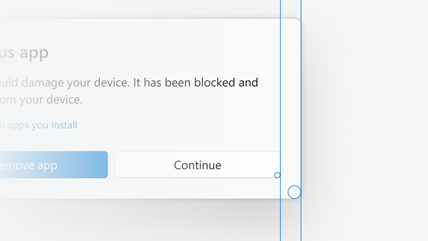
对齐布局是 Windows 11 中的一项新功能,有助于用户了解窗口对齐的强大功能。 通过将鼠标悬停在窗口的最大化按钮上或按 Win + Z,可以轻松访问对齐布局。调用显示可用布局的菜单后,用户可以单击布局中的区域,将窗口对齐到该特定区域,然后使用“贴靠助手”完成整个窗口布局的生成。 对齐布局根据当前屏幕大小和方向定制,包括支持大型横向屏幕上的三个并排窗口,以及纵向屏幕上的上/下堆叠窗口。
- 大多数应用将自动接收圆角,并支持具有对齐布局的菜单,但在某些情况下,可能需要执行一些操作才能获取:
- 允许系统绘制边框和阴影。
- 如果需要绘制自己的边框和阴影:
- 调用圆角 API 以选择加入。 请参阅在 Windows 11 的桌面应用中应用圆角。
- 使用我们的 API,让平台绘制和实现字幕按钮。 请参阅支持 Windows 11 桌面应用的对齐布局。
- 如果使用 UWP 或采用 Windows 应用 SDK 窗口化来执行以下操作,你将自动获得这些功能:
- 使用预定义模板配置窗口样式。
- 自定义窗口的标题栏。
7. 支持深色和浅色主题
我们支持浅色和深色主题,这是让用户表达个性的一种好方法。 我们将更新色调,避免使用纯白和纯黑两种颜色,从而提供更柔和的视觉体验,让颜色看起来更令人愉悦。 深色主题支持也是一个很好的选择,它使应用更易于访问,并且对不同类型的用户更具吸引力。

- 我们将更新 WinUI 的调色板,使其感觉更轻盈(使用 WinUI 2.6 或更高版本)。 如果应用具有硬编码的自定义颜色,则无论使用何种技术,可能都需要进行更新以匹配整体颜色理论。
- 如果使用的是基于 UXTheme 的 Win32 界面,浅色主题将具有更新后的控件(例如,圆形按钮)。 应测试应用,以验证本地样式设置是否不会替代更新的全局默认值。 (对于 Win32 应用程序,请参阅在 Win32 应用中支持深色和浅色主题。)
8. 优化应用的上下文菜单扩展和共享目标
Windows 11 改进了文件资源管理器和“共享”对话框的右键单击上下文菜单中上下文文件操作的行为。 如果应用创建上下文菜单或定义共享目标,可能需要进行一些更改,以确保这些更改在 Windows 11 中运行良好。
上下文菜单
对于 Windows 11,我们通过若干方式改进了文件资源管理器的上下文菜单的行为:
- 常见命令(如“剪切”、“复制”、“粘贴”和“删除”)已移到菜单顶部 。
- 打开和打开方式现在组合在一起 。
- 应用扩展在 Shell 谓词下方组合在一起。 具有多个动词的应用将分组到具有应用标识的浮出控件中。
- 云文件提供程序应用放置在 Shell 命令旁边,用于解冻或冻结文件。
- Windows 10 中的旧上下文菜单(以及旧上下文菜单中较少使用的命令)仍可通过菜单底部的“显示更多选项”项使用。 Shift + F10 或键盘菜单键也会加载 Windows 10 上下文菜单。

如果应用定义了上下文菜单扩展,则必须满足以下要求才能在新的 Windows 11 上下文菜单中显示该扩展。 否则,应用的上下文菜单扩展将显示在通过“显示更多选项”项提供的较旧的上下文菜单中。
- 上下文菜单扩展必须使用 IExplorerCommand 接口来实现。 实现 IContextMenu 的上下文菜单扩展将显示在旧的上下文菜单中。
- 应用必须是打包的应用,以便在运行时获得包标识。 有关用于打包应用的一些选项,请参阅需要包标识的功能。
“共享”对话框
对于 Windows 11,我们通过若干方式改进了“共享”对话框的行为。
- 就近共享的可发现性设置现在位于对话框顶部,底部提供了更多设置。
- 现在,所有应用都可以作为目标参与“共享”对话框,包括未打包的桌面应用和通过 Microsoft Edge 安装的 PWA。
- 如果使用外部位置来打包以前未打包的桌面应用,则该应用可以作为目标参与“共享”对话框(请参阅通过使用外部位置进行打包来授予包标识)。 有关演示如何执行此操作的示例代码,请参阅 SparsePackages 示例应用。
- 如果 PWA 实现 Web 共享目标 API,则它可以参与“共享”对话框。

9. 使用美观的图标和版式
我们更新了图标和名为“Segoe UI Variable”的新 UI 字体。 建议所有应用改用这些新图标和字体,以与 Windows 11 保持一致。 新字体使用更柔和的几何图形,使文本更加清晰。
![]()
- 为单行图标引入了名叫“Segoe Fluent Icons”的新图标。 WinUI 2.6 及更高版本中的控件会自动使用新图标和版式。
- 文件类型图标已更新。 如果应用在
imageres.dll或shell32.dll中使用图标,则图标将自动更新。 否则,可能需要手动更新样式。 - 应用图标 - 遵循最新的应用图标设计指南,这些图标用于“开始”和“任务栏”上的启动器等位置。
- 动画图标 - Lottie 动画支持已添加到 WinUI,我们建议使用 AnimatedIcon 功能以有意义的方式对图标进行动画处理。 与其他样式更改一样,你需要 WinUI 2.6 或更高版本。
- 以 XAML 编写的在代码中指定
Segoe UI的自定义体验应改为指定Segoe UI Variable。
注意
当使用新字体的应用在 Windows 10 或更低级别运行时,它将回退到使用旧字体并适当降级。
10. 利用 Windows 中提供的创新安全功能
人们在传统设备以及越来越多样化的现代设备中运行 Windows。 如今的设备不仅具有基于 x86/x64 的设备,还附带基于 Arm 的体系结构:不仅使用鼠标和键盘,还具有触摸屏、触摸板和笔:具有相机、GPS 和传感器(如陀螺仪);以及图形和神经处理芯片集,不仅能实现惊人的视觉对象,还能实现硬件加速的人工智能(AI)。 客户希望应用能够利用硬件(他们已经付费!)并了解设备的外形规格,以提供适当优化的体验。
- 使用 Win ML 实现 AI 驱动的生产力 - Windows 机器学习简介。
- 使用在本地运行的 AI 模型为 Copilot+ 电脑上的 Windows 功能和 Microsoft Foundry 提供支持 - 什么是 Windows ML?
- 在 Windows 应用 SDK 和机器学习 (ML) 模型中使用 Windows AI API 支持的各种 AI 功能,这些模型在本地运行在 Copilot+ PC 上 - 什么是 Windows AI API?。
- 利用通知和内容共享的最佳做法 - 通知(设计基础)。
Windows 中增强的安全功能
Windows 建立在安全和隐私的基础之上,Windows 11 设计为 Windows 的最安全版本,我们致力于帮助你构建利用 Windows 中最新安全功能的安全应用。
- 使用 Windows Hello 生物识别登录保护 Windows 应用和后端服务 - Windows Hello 概述。
- 跨在线、企业和政府应用程序及支付功能实现通行密钥登录 - 通行密钥简介。
- 使用数字证书对应用进行签名,以确保 智能应用控制 可以验证应用的完整性 - 代码签名简介 和 Microsoft 受信任根证书计划的要求。
11. 利用 MSIX 和 Windows Store 功能打包和分发应用程序
在对你的业务有意义的任何地方分发你的应用。 通过 Windows,可以从现有网站、应用管理系统或 Windows Store 分发应用。
无论是本机 Windows 应用还是渐进式 Web 应用 (PWA),Store 都可以让你按原样提供所有 Windows 应用。 可以将现有的 Windows 应用列在 Windows Store 中,推动应用的发现率。 可以选择是要使用 Store 商务和应用分发系统,还是使用现有系统。 无论使用哪种方式,你的应用都可以在 Windows Store 中被轻松发现。
确保应用支持自动更新、可高效安装,并且可通过 MSIX 进行管理。
让客户及时了解应用程序的最新版本是保留客户和维持好评的关键。 MSIX 支持应用无缝安装和保持最新状态,而无需运行单独的应用更新过程。 你可以完全掌控事情的发生方式和时间安排。
